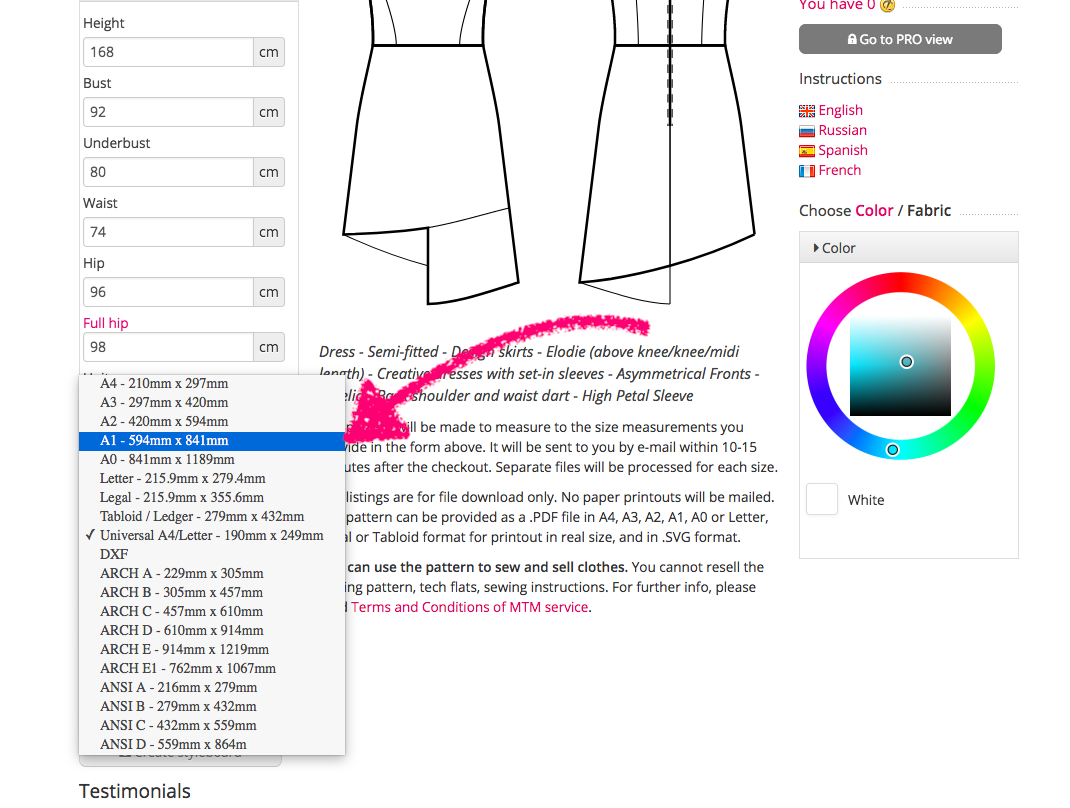Impresión de patrones de costura en casa o en una imprenta
Cuando se trata de seleccionar un formato de impresión para su patrón de costura, ¡no hay necesidad de preocuparse! Le ofrecemos diferentes opciones para que sea fácil para usted.
Para asegurar el ajuste perfecto, nos complace ofrecer copias ilimitadas de nuestro patrón de costura gratuito para que pruebe diferentes formatos. Esto es especialmente recomendado si planea importar el patrón en software o visitar una tienda de copias. Es una forma amigable de explorar y encontrar el formato más adecuado para sus necesidades.
Tenga en cuenta que cada pedido incluirá los siguientes archivos:
- PDF: El archivo del patrón de costura para imprimir.
- SVG: Un archivo SVG que se puede importar en el software de su elección.
- Archivo de Visor de RA: Este innovador archivo le permite utilizar un visor de realidad aumentada para proyectar el patrón sobre la tela sin necesidad de imprimirlo. Simplemente use la cámara de su teléfono para trazar el patrón directamente sobre la tela. Es una opción fantástica y económica para todos los costureros.
Ahora, continuemos con los formatos de impresión:
PASO 1. ELIJA EL FORMATO ADECUADO.
Al realizar un pedido de un patrón de costura, es importante seleccionar el formato adecuado para la impresión. Ofrecemos una variedad de formatos de impresión para adaptarse a diferentes necesidades. Aquí están los formatos disponibles:
- Formato Universal:
- Universal A4/Letter (compatible con la mayoría de las impresoras domésticas, con márgenes ligeramente más anchos): Este formato funciona bien para imprimir en cualquier impresora doméstica, ya sea que use tamaño de papel A4 o Letter.
- Impresoras Domésticas:
- A4: 210mm x 297mm (8.3" x 11.7") - El tamaño estándar de papel utilizado en muchos países alrededor del mundo.
- Letter: 215.9mm x 279.4mm (8.5" x 11") - El tamaño de papel comúnmente utilizado en los Estados Unidos y Canadá.
- Formatos sin Bordes:
- A4 sin Bordes: No es necesario recortar los márgenes después de imprimir.
- Letter sin Bordes: No es necesario recortar los márgenes después de imprimir.
- Formatos para Tiendas de Copias (formatos más grandes para centros de copiado):
- A2: 420mm x 594mm (16.5" x 23.4")
- A1: 594mm x 841mm (23.4" x 33.1")
- A0: 841mm x 1189mm (33.1" x 46.8")
- ARCH A: 229mm x 305mm (9" x 12")
- ARCH B: 305mm x 457mm (12" x 18")
- ARCH C: 457mm x 610mm (18" x 24")
- ARCH D: 610mm x 914mm (24" x 36")
- ARCH E: 914mm x 1219mm (36" x 48")
- ARCH E1: 762mm x 1067mm (30" x 42")
- ANSI A: 216mm x 279mm (8.5" x 11")
- ANSI B: 279mm x 432mm (11" x 17")
- ANSI C: 432mm x 559mm (17" x 22")
- ANSI D: 559mm x 864mm (22" x 34")
- ANSI E: 864mm x 1118mm (34" x 44")
- Formato DXF:
- DXF: Este formato está diseñado específicamente para importar en software.
Tenga en cuenta que al trabajar con el formato de archivo DXF, es imprescindible descargar primero un patrón de costura gratuito y probar si se puede importar correctamente en su software específico. Los estándares de software pueden evolucionar y es posible que su software requiera el formato DXF AAMA. Siempre se recomienda verificar la compatibilidad antes de continuar con el archivo DXF.
- DXF: Este formato está diseñado específicamente para importar en software.
Recuerde, cada formato tiene sus propias ventajas y puede elegir el que se adapte a sus necesidades. No olvide que con cada pedido, también recibirá un archivo SVG para importar en software y un archivo de Visor de RA. ¡Feliz costura!
PASO 2. IMPRIMA EL ARCHIVO.
Para abrir su patrón en formato PDF, utilice el software Adobe Reader. Puede descargar Adobe Reader de forma gratuita en este enlace: https://get.adobe.com/reader/.
Su patrón de costura personalizado llegará como un archivo PDF de varias páginas. La primera página mostrará la distribución de las piezas del patrón en las páginas siguientes. Si bien el programa optimiza la ubicación para minimizar el espacio sin usar, puede haber algunas páginas vacías. Puede optar por no imprimir estas páginas en blanco y solo imprimir las páginas llenas. Al imprimir el patrón, configure la opción de zoom en "Sin escala" o "Escala del 100%", según el modelo de su impresora.
Se recomienda imprimir la primera página primero y verificar si los lados del cuadrado miden 10 cm con precis ión. El borde inferior del cuadrado también muestra una escala en pulgadas. Si las medidas parecen más pequeñas o más grandes, ajuste la configuración de zoom hasta obtener las medidas deseadas.
Tenga en cuenta que puede haber marcos alrededor del área real de la página, lo cual es normal. Preste atención a la posición del contenido del archivo en la página, especialmente si ha seleccionado el formato universal A4/Letter. Este formato incluye solo el área imprimible, con la impresora agregando márgenes. Si es necesario, puede recentrar el área imprimible utilizando la configuración avanzada de su impresora.
PASO 3. DISPONGA LAS HOJAS EN EL ORDEN CORRECTO.
Recibirá un archivo "readme" por separado que incluye la disposición de las páginas del patrón. Este archivo contiene un gráfico numerado que muestra el orden en el que deben colocarse las páginas. Además, el gráfico muestra las líneas de trazo de las piezas del patrón que se dibujarían en cada página.
Recorte el margen superior y/o derecho de las páginas donde vea los símbolos de tijeras. En el centro de cada página, encontrará un número que indica la fila y la columna, separados por un signo de barra (/). Utilice estas marcas para colocar las páginas. Por ejemplo, una página marcada como 2/3 se debe colocar en la segunda fila y tercera columna.
Formatos sin margen para archivos de varias páginas:
Cuando solicite un formato sin margen, no es necesario recortar los márgenes del papel. En su lugar, simplemente puede pegar las páginas juntas directamente desde la impresora. Incluso si su impresora no admite la impresión sin bordes, solo unas pocas milímetros de líneas serán invisibles. Puede corregir esto fácilmente en el papel o al cortar el patrón de costura.
PASO 4. UNA LAS HOJAS CON ALFILERES.
Para un ensamblaje preciso, se recomienda utilizar una lámina de corcho o espuma de plástico. Coloque la lámina de corcho o espuma sobre una superficie sólida, como una mesa, y coloque las hojas que se van a unir encima. Alinee las esquinas de los marcos en las páginas del patrón y atraviese un alfiler por ambas esquinas. Esto mantendrá las hojas del patrón planas en la superficie, evitando que se cuelguen del alfiler.
PASO 5. APLIQUE CINTA ADHESIVA.
Una vez que las hojas estén alineadas y sujetas con alfileres, únalas con cinta adhesiva a lo largo de todo el borde coincidente. Esto unirá de forma segura las páginas del patrón en un conjunto coherente.
PASO 6. RECORTAR EL PATRÓN.
Ahora tienes una hoja grande de papel con las piezas del patrón dibujadas en ella. Utilice unas tijeras o un cúter para recortar cuidadosamente las piezas individuales del patrón a lo largo de las líneas designadas.
¡Feliz costura!